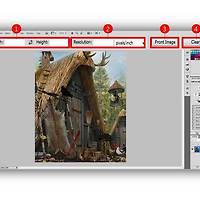728x90
[포토샵 배우기]배경 흑백사진만들기
퀵 마스크를 이용하면 올가미 툴을 이용할 때 보다 쉽게 특정영역을 선택영역으로 지정할 수 있습니다. 퀵 마스크 모드로 변경한 다음 브러시를 이용하여 선택영역을 지정하고 배경을 흑백으로 변경해 볼까요?
01.메뉴에서 파일-오픈 명령으로 이미지를 불러온 후 선택영역에 퀵 마스크 모드를 적용시키기 위해 툴패널에서 아래쪽의 모드변경단추를 더블클릭합니다. Quick Mask Options대화상자가 표시되면 Color Indicates항목에서 Masked Areas를 선택하고 OK버튼을 클릭합니다.
02.툴패널에서 브러시 툴을 선택합니다.
03.옵션바에서 브러시를 Soft Round브러시,사이즈를 조정합니다.
04. 마스크의 기본적인 색상이 빨강색인데 마스크를 칠해야하는 자동차의 색상이 빨강색이네요.마스크가 잘보이게 하기위해 색상을 위와같이 다시 파란색으로 설정합니다.
05.자동차를 드래그하여 마스크를 칠합니다. 마스크를 잘못칠했다면 지우개 툴을 이용해 지워줍니다.
06.툴패널에서 아래쪽의 모드변경 단추를 눌러 표준모드로 돌아오면 브러시로 칠한 이외의 영역이 선택영역으로 지정됩니다.
07.배경을 흑백 이미지로 변환시키기위해 메뉴에서 Image-Adjustments-Desaturate를 실행합니다.
08.배경부분이 흑백으로 변경됐습니다.선택을 해제하기위해 Ctrl + D글쇠를 누릅니다.
'포토샵 배우기' 카테고리의 다른 글
| [포토샵 배우기] 크롭 툴 옵션바 알아보기 (0) | 2015.04.01 |
|---|---|
| [포토샵 배우기]크롭툴로 필요한 이미지만 잘라내기 (0) | 2015.03.29 |
| [포토샵 배우기]퀵마스크 모드 알아보기-작업영역 마스크로 분리 (0) | 2015.03.17 |
| [포토샵 배우기]Refine Edge알아보기(이미지 깔끔하게 추출하기) (0) | 2015.03.16 |
| [포토샵 배우기] 빠른 선택 툴 이용해 이미지 합성하기 (0) | 2015.03.15 |